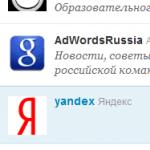PGP stráži elektronickú korešpondenciu. Čo je pgp
Šifrovanie údajov je nevyhnutným hackerským rituálom, v ktorom každý používa svoju vlastnú sadu nástrojov. Zatiaľ čo pre stolné operačné systémy je ponúkaný veľký výber, v mobilných operačných systémoch je dostupných len niekoľko aplikácií. Upozornili sme na nový výtvor vývojára SJ Software - PGPTools. Prvá verzia tohto programu bola vydaná v apríli. Za posledných šesť mesiacov sa zoznam podporovaných platforiem výrazne rozšíril. Teraz zahŕňa Windows 10, Windows Phone, iOS (8.0 a novší), OS X (10.9 a novší) a Android (4.0 a novší). Na testovanie bola vybraná najnovšia verzia PGPTools v.1.10 pre OS Android. Program si môžete stiahnuť registráciou na fóre 4Pda.ru v tejto téme.
Už pred inštaláciou programu je zrejmé, že jeho autori sa držia minimalistických názorov. V inštalačnom balíku zaberá PGPTools jeden a pol megabajtu, no po inštalácii už len päť a pol. Dobrou správou je, že zoznam požadovaných oprávnení pozostáva práve z jednej položky – zápisu na pamäťovú kartu. Nepotrebuje posielanie SMS, prístup na internet ani osobné údaje.
Rozhranie nástroja je tiež mimoriadne jednoduché a ľahko sa učí. Na jednej strane to umožňuje rýchle pochopenie, no na druhej strane spôsobuje miernu túžbu po zaužívaných menu s dlhými zoznamami nastavení. V aktuálnej verzii PGPTools môžete nastaviť iba heslo a vybrať dĺžku kľúča. Program vám však umožňuje vytvoriť niekoľko párov kľúčov a spravovať ich zo samostatnej karty. Tu môžete vybrať aktuálny kľúč a s ním požadované akcie. Podporovaný je export (cez schránku alebo funkciu „odoslať“) a je možné importovať aj predtým vytvorené kľúče PGP.

Je pekné, že program nevyžaduje žiadne ďalšie povolenia.
POUŽÍVANIE PGPTOOLS
Práca v programe začína jednoduchým krokom – vytvorením dvojice kľúčov. Ak to chcete urobiť, musíte zadať svoje meno alebo prezývku, e-mailovú adresu (bude sa používať na odosielanie šifrovaných a/alebo podpísaných e-mailov) a heslo.
V schéme PGP sú všetky kľúče generované v pároch, pretože sú matematicky prepojené spoločnou prístupovou frázou. Malo by to byť dlhé a zložité, ale bez fanatizmu - zabudnuté heslo sa neobnoví. Kľúče v pároch sú generované s rôznymi štruktúrami - asymetrické. Verejný kľúč je tak pomenovaný, pretože ho možno voľne zdieľať s kýmkoľvek. On slúži
na overenie podpisu jeho majiteľa a poskytuje možnosť poslať mu zašifrovanú správu. Takáto správa môže byť dešifrovaná iba pomocou tajného kľúča, ktorý je s ňou spárovaný. Preto je tajný, aby to vedel iba tvorca tohto páru kľúčov.

Jednoducho povedané, list sa pred odoslaním zašifruje verejným kľúčom a po prijatí sa dešifruje tajným kľúčom. Je to ako digitálna implementácia zámku so západkou: dvere ním môže zabuchnúť ktokoľvek, ale otvoriť ich môže iba majiteľ kľúča. Na testovanie sme vytvorili dva páry kľúčov: minimálnu (1024 bitov) a maximálnu (4096 bitov) možnú dĺžku.
Hlavný panel v PGPTools má rovnaký názov. Prepína medzi dvoma režimami: šifrovanie a dešifrovanie. Jeho vzhľad závisí od toho, ktorý kľúč bol predtým vybratý na paneli zoznamu kľúčov – verejný alebo tajný. Pomocou PGPTools môžete zašifrovať akýkoľvek text niekoľkými kliknutiami. Ak to chcete urobiť, stačí ho prilepiť do poľa s výzvou Zadajte zdroj z ľubovoľného zdroja a kliknite na tlačidlo Šifrovať. Šifrovanie sa vykoná pomocou predtým zvoleného verejného kľúča.
Je to trochu náročnejšie na rozlúštenie. Musíte vybrať tajný kľúč (spárovaný s verejným kľúčom používaným na šifrovanie) a zadať heslo zadané pri spoločnom vygenerovaní. Blok šifrovaného textu sa tiež vloží do zdrojového poľa a výsledok dešifrovania sa zobrazí nižšie po kliknutí na tlačidlo Dešifrovať. Hlavným účelom PGPTools ako programu so schémou asymetrického šifrovania je chrániť korešpondenciu (najmä poštu) so schopnosťou preniesť kľúč k účastníkovi rozhovoru cez nespoľahlivý kanál. Keby len jeden
a rovnaký kľúč bol použitý na šifrovanie/dešifrovanie správ, potom by jeho zachytenie ohrozilo celú korešpondenciu. Zachytávanie verejných kľúčov je prakticky zbytočné. Po ich výmene môžete okamžite začať vymieňať šifrované správy. Po vytvorení ich nemôže otvoriť ani odosielateľ. Môže to urobiť iba príjemca - pomocou svojho tajného kľúča a po zadaní prístupovej frázy.
Pri prenose šifrovaných správ sa uistite, že blok šifrovaného textu je vložený tak, ako je - bez prestávok alebo prestávok. V opačnom prípade ho nebude možné rozlúštiť kvôli skresleniu.
PÁR (TISÍC) SLOV O ALGORITEME
V klasickej Zimmermanovej implementácii používa schéma PGP jednu hashovaciu funkciu a dva kryptografické algoritmy: jeden so symetrickým kľúčom a jeden s asymetrickým kľúčom. Používa tiež kľúč relácie vytvorený pomocou generátora pseudonáhodných čísel. Takýto zložitý proces poskytuje spoľahlivejšiu ochranu údajov, teda matematickú zložitosť obnovenia tajného kľúča z verejného kľúča.
Výber algoritmov, ktoré sú teraz k dispozícii, je veľmi široký. Práve to výrazne ovplyvňuje kvalitu konkrétnej implementácie PGP. Typicky sa používajú AES a RSA a z hašovacích funkcií sa vyberie taká, ktorá je podľa moderných konceptov najmenej náchylná na kolízie (RIPEMD-160, SHA-256). PGPTools používa algoritmus IDEA na šifrovanie údajov a RSA na správu kľúčov a digitálne podpisy. Hašovanie prebieha pomocou funkcie MD5.
Viacstupňový proces (de)šifrovania údajov pre akýkoľvek program je implementovaný v jednom
zo súborov verejne dostupných kryptografických knižníc. Všetky kľúče vytvorené PGPTools obsahujú v názve verzie BCPG, čo nepriamo naznačuje použitie Bouncy Castle OpenPGP API. Pri testovaní tohto predpokladu sa v súbore com.safetyjabber.pgptools.apk našiel priamy odkaz na knižnice Bouncy Castle.
Implementujú schému OpenPGP podľa RFC 4880, ale majú svoje vlastné charakteristiky. Jedným z nich je, že (v závislosti od zvolenej verzie) nesmú používať šifrovací podkľúč. Tieto knižnice majú tiež obmedzenia týkajúce sa efektívnej dĺžky kľúča. To znamená, že nad určitým limitom (zvyčajne 1024 bitov) nebude mať pokus o vytvorenie kľúča väčšej dĺžky praktický zmysel. Algoritmus nebude schopný poskytnúť kľúče vysokej kvality, pretože v pároch bude príliš veľa zodpovedajúcich blokov.
Na testovanie sme exportovali verejný a súkromný kľúč PGP každého páru do textového súboru a porovnali sme ich. Kľúčový pár s dĺžkou 1024 bitov nemá žiadne opakujúce sa fragmenty, ako by to malo byť pri kvalitnej implementácii.


Opakujúce sa bloky v klávesoch
So štvorkilobitovými kľúčmi vyzerá situácia inak. V páre je príliš málo rôznych fragmentov (sú zvýraznené červenou farbou) a príliš veľa zodpovedajúcich.
Presne povedané, majú ešte menej rozdielov, ako je možné vidieť na snímkach obrazovky. Ide len o to, že použitý porovnávací program nevie, ako ignorovať posuny blokov, ale kontroluje ich riadok po riadku. Prvých trinásť riadkov sa takmer úplne zhoduje a koniec je na sedemdesiat percent rovnaký. Ak ste vygenerovali pár kľúčov s veľkým počtom zhôd, jednoducho ho odstráňte a vytvorte iný. 
UPEVŇUJÚCI ZÁVER
Nedostatky zistené počas testovania sú všeobecnej povahy. Sú typické pre mnohé programy, pretože sa netýkajú kódu samotnej aplikácie, ale populárnych knižníc, ktoré sa v nej používajú. Kryptografická komunita odporúča vývojárom vyhnúť sa skákaciemu hradu OpenPGP. Dúfame, že v budúcich verziách budú autori PGPTools používať ako základ pokročilejšie implementácie.
Vo svojej súčasnej podobe je program už schopný poskytnúť základnú úroveň súkromia a možno ho odporučiť ako pomôcku, ktorá pridáva funkcionalitu PGP do mobilných zariadení. Pomôže vám vytvárať alebo čítať zašifrované texty na takmer akomkoľvek modernom smartfóne, ako aj skryť tajnú korešpondenciu pred zvedavými očami. Akákoľvek ochrana môže byť považovaná za silnú len vtedy, ak sú náklady na jej prekonanie výrazne vyššie ako očakávané náklady na chránené údaje.
Podľa NIST boli kľúče PGP s dĺžkou 1024 bitov alebo menej ešte pred niekoľkými rokmi považované za nespoľahlivé. Potom boli otvorené v prijateľnom čase na výkonných serveroch a dnes sú prasknuté ako semená v distribuovaných počítačových sieťach. Okrem výberu dĺžky kľúča je úroveň ochrany určená aj zložitosťou prístupovej frázy a samotným mechanizmom implementácie PGP.
Naposledy aktualizované 18. novembra 2016.
ZÁKLADY PRÁCE S KRYPTOGRAFICKÝM PROGRAMOM PGP
Cieľom práce je naštudovať si funkčnosť kryptografického programu PGP a získať praktické zručnosti v šifrovaní informácií.
1. Základné pojmy kryptografického programu
1.1. Všeobecné informácie
PGP (celkom dobré súkromie - celkom dobré súkromie ) je vysoko bezpečný kryptografický (šifrovací) program, ktorý umožňuje používateľom vymieňať si informácie elektronicky úplne dôverne.
PGP využíva princíp používania dvoch vzájomne súvisiacich kľúčov: verejný kľúč A súkromný kľúč. Ide o veľmi veľké čísla, náhodne generované (1024 bitov, 2048 bitov atď.). Prístup k súkromnému kľúču má iba odosielateľ správy a verejný kľúč je zverejnený alebo distribuovaný prostredníctvom komunikačných sietí medzi jeho korešpondentov. V tomto prípade sú informácie zašifrované verejným kľúčom a dešifrované súkromným kľúčom.
Verejné kľúče môžu byť zverejnené na serveri s verejným kľúčom alebo distribuované prostredníctvom komunikačných sietí korešpondentom. Sú uložené v počítači v adresári pubring. pkr vo forme „certifikátov verejného kľúča“, ktoré zahŕňajú:
1) ID používateľa vlastníka kľúča (zvyčajne meno používateľa);
2) časovú pečiatku, ktorá označuje čas generovania páru kľúčov;
3) skutočné kľúče.
Súkromné (tajné) kľúče sú podobne uložené ako „certifikáty súkromných kľúčov“ v adresári tajný. skr. V tomto prípade je každý tajný kľúč zašifrovaný samostatným heslom.
Hlavné funkcie PGP:
Generovanie páru súkromných a verejných kľúčov;
Zašifrujte súbor pomocou verejného kľúča;
Dešifrovanie súboru pomocou súkromného kľúča;
Digitálny podpis pomocou súkromného kľúča;
Overenie elektronického podpisu pomocou verejného kľúča.
Program PGP má užívateľsky prívetivé rozhranie a relatívne vysokú rýchlosť šifrovania a dešifrovania správ. Jeho najnovšia verzia (PGP 8.0) je rusifikovaná, čo predurčilo široké používanie PGP medzi používateľmi.
1.2. Ako funguje PGP
Proces šifrovania správy pomocou PGP pozostáva z niekoľkých krokov (obrázok 1). Najprv program skomprimuje text. To skracuje čas potrebný na odoslanie správy cez modem a zvyšuje bezpečnosť šifrovania.
Poznámka : Väčšina techník kryptoanalýzy (prelomenie zašifrovaných správ) je založená na skúmaní „vzorov“ obsiahnutých v textových súboroch, čo pomáha prelomiť kľúč. Kompresia tieto „kresby“ eliminuje.
Aby sa zabezpečila pravosť správy, môže byť „podpísaná“. To sa vykonáva pridaním do správy elektronický (digitálny) podpis, ktorú si príjemca môže overiť pomocou verejného kľúča odosielateľa na dešifrovanie.
Digitálny podpis je blok údajov generovaný pomocou tajného kľúča. Program to robí nasledovne:
1) Z dokumentu sa vygeneruje prehľad správ(ide o 160 alebo 128-bitové „stlačenie“ alebo kontrolný súčet súboru správ), sú k nemu pridané informácie o tom, kto dokument podpisuje a časová pečiatka.
2) Súkromný kľúč odosielateľa sa používa na zašifrovanie súhrnu správy, čím sa „podpíše“.
3) Súhrn správy sa prenáša spolu so samotnou správou v zašifrovanej forme. Pri identifikácii podpisu sa vytvorí nový súhrn a porovná sa s odoslaným súhrnom, ak sa zhodujú, podpis sa považuje za potvrdený. Ak správa prejde akoukoľvek úpravou, bude jej zodpovedať ďalší súhrn, t. j. zistí sa, že správa bola upravená.
Rozpoznávanie elektronického podpisu ukazuje, že odosielateľ bol skutočne pôvodcom správy a že správa nebola dodatočne upravovaná.
Ďalším krokom je vygenerovanie tzv relácie(dočasný) kľúč, čo je náhodné číslo podstatne menšej veľkosti ako verejný a súkromný kľúč (128 bitov, 168 bitov), čo zaisťuje vysokorýchlostné šifrovanie-dešifrovanie. Dočasný kľúč sa generuje automaticky pomocou striktne náhodných udalostí, ktorých zdrojom sú parametre stlačenia klávesov a pohybov myši.
Správa sa zašifruje týmto kľúčom relácie a kľúč relácie sa zašifruje pomocou verejného kľúča príjemcu správy a odošle sa príjemcovi spolu so zašifrovaným textom (obr. 1.1).
Verejný kľúč príjemcu
Dešifrovanie prebieha v opačnom poradí. Program PGP príjemcu správy používa súkromný kľúč príjemcu na extrakciu dočasného kľúča relácie, ktorý potom program použije na dešifrovanie zašifrovaného textu (obrázok 1.2).

Obr.1.2. Proces dešifrovania správy
2. Základy práce s kryptografickým programom
2.1. Spustenie PGP
!! Bežať Štart/Programy/PGP/ PGP Desktop a pozrite si menu.
Poznámka . V budúcnosti budú pokyny na dokončenie úloh označené !! a zobrazia sa kurzívou.
2.2. Základy aplikáciePGP Desktop

okno PGPDesktop obsahuje všetky štandardné prvky obsiahnuté v okne aplikácie Windows (hlavička, ponuka okna, panely nástrojov, pracovný priestor programu, stavový riadok).
Ponuka okna pozostáva z nasledujúcich položiek:
Súbor
Nový kľúč PGP (nový kľúč PGP)
Novinka à PGP Zip (komprimovaný zabezpečený archív).
à PGP Disk (chránený disk. Potrebné kľúče!!!).
à Zašifrovaný celý disk (zašifruje celý disk).
à PGP NetShare Folder (šifrovanie údajov na serveri).
Otvoriť (otvoriť)
Importovať osobné certifikáty.
VÝCHOD
Upraviť (editovanie)
Kopírovať
Vložiť
Odstrániť
Vybrať všetko
vyhliadka) - určuje stav pracovného poľa programu, kde môžete vidieť:
----------------Kľúče
2. Vytvorenie nových kľúčových adresárov
!! Spustite program PGP Desktop .
Vytvorte si adresáre kľúčov pomenovaním adresára verejného kľúča mykey. pkr, adresár tajných kľúčov mykey. skr podľa ďalších pokynov.
V okne PGPDesktop vykonať príkaz Súbor/NovýPGP kľúč…
Zadajte svoje používateľské meno a e-mail...

Kreslenie. 2.2.2. Uvedenie celého mena a e-mailovej adresy.
Preskúmajte možnosti funkcie „Rozšírené“ (popíšte v správe!)

Kreslenie. 2.2.3. Zadajte ďalšie kľúčové parametre.
Nakonfigurujte kompresiu kľúča, kľúč je platný do 01.05.2014.
Súkromný kľúč je zvyčajne chránený heslom, ktoré zabraňuje neoprávnenému použitiu. Na zvýšenie ochrany pred neoprávneným prístupom neoprávnených osôb k súkromnému kľúču by mal byť súkromný kľúč uložený iba na vašom vlastnom počítači alebo na diskete a používať ho iba pri podpisovaní alebo dešifrovaní e-mailových správ. V okne, ktoré sa otvorí Prístupová fráza zadajte prístupovú frázu s dĺžkou aspoň 8 znakov, ktorá je ľahko zapamätateľná, a nápis Skryť písanie nemusí byť zaškrtnuté, aby sa zadané heslo zobrazilo v riadku. V dolnom okne potvrďte zadané heslo.
Poznámka: Prístupová fráza slúži na ochranu súkromného kľúča v prípade neoprávneného prístupu. Odporúča sa, aby pozostával z niekoľkých slov alebo akýchkoľvek symbolov (to je spoľahlivejšie). Fráza rozlišuje malé a veľké písmená a nemala by byť príliš krátka alebo taká jednoduchá, aby sa dala predpokladať. Nemal by byť zapísaný nikde, kde ho môže ktokoľvek vidieť, ani uložený v počítači.

Kreslenie. 2.2.3. Zadajte heslo na ochranu tajného kľúča.
Program začne generovať pár kľúčov. Po dokončení generovania páru kľúčov sa v poli zobrazí indikátor Celkový pokrok bude úplne naplnená. To bude informovať program, že proces generovania kľúča je dokončený.
Potom sa zobrazí výzva na pridanie kľúča do globálneho adresára kľúčov.

V dôsledku toho v okne PGPDesktop Zobrazí sa nový pár kľúčov pozostávajúci z troch riadkov:

kľúčový pár;
ID používateľa;
elektronický podpis.
Sady súkromných a verejných kľúčov sú uložené v samostatných súboroch, ktoré je možné skopírovať ako akékoľvek iné súbory do iného priečinka na pevnom disku alebo inom pamäťovom médiu. V predvolenom nastavení sú súbory so súkromnými kľúčenkami (secring. pkr) a verejnými kľúčenkami (pubring. pkr) uložené v priečinku programu PGP ( C:\Moje dokumenty\PGP), spolu s ďalšími súbormi tohto programu, ale záložné kópie je možné uložiť kdekoľvek.
2.2.4. Odstránenie kľúčov
Ak chcete odstrániť kľúč z kľúčenky (adresára kľúčov), vyberte ho v okne PGPDesktop a potom použite jednu z nasledujúcich metód:
1. Stlačte tlačidlo Odstrániť.
2. V položke ponuky Upraviť vyberte tím vymazať.
2.2.5. Výmena verejného kľúča
Exportovať kľúč
Verejný kľúč je zvyčajne súbor nie väčší ako 2 kB. Príklad verejného kľúča je na obr. 2.4. Môžete ho poslať vašim korešpondentom priložením k e-mailovej správe vytvorenej v e-mailovom programe, umiestnenej na server alebo skopírovaním na disk.
Ak chcete exportovať svoj verejný kľúč do súboru, musíte vykonať nasledujúce kroky:
1) Spustite program PGDesktop.
2) V okne vyberte pár kľúčov.
3) Prejdite do ponuky Súbor , vyberte tím Export a vyberte si kľúč .
4) V zobrazenom okne Export kľúča do súboru skontrolujte, či je nápis Zahrnúť súkromné kľúče nebol skontrolovaný (to znamená, že sa odošle iba verejný kľúč).

Obrázok 3. Súbor verejného kľúča
6) Kliknite OK .
!! V priečinku Moje dokumenty vytvorte priečinok s názvom vaše priezvisko.
!! Exportujte svoj verejný kľúč jeho uložením do priečinka, ktorý ste vytvorili.
!! Otvorte program Poznámkový blok (Štart/Programy/Príslušenstvo/Poznámkový blok). V programe Zápisník otvorte súbor pomocou verejného kľúča nastavením zobrazenia na okno typ súboru- všetky súbory *.*.
Import kľúča
Ak chcete šifrovať e-mailové správy odosielané korešpondentom, ich verejné kľúče by sa mali pridať do vášho adresára.
Verejný kľúč je možné importovať:
1) Zo servera verejného kľúča,
2) Z tela e-mailovej správy
3) Zo súboru verejného kľúča.
Výsledný kľúč môžete importovať zo súboru do odkazu niekoľkými spôsobmi:
1) Spustite súbor kľúča tak, že naň dvakrát kliknete v zobrazenom okne Vybrať kľúč(y) Importovať .
2) Z ponuky Keys okno PGPkeys vybrať položku Importovať, v okne Vyberte kľúč obsahujúci súbor nájdite súbor s kľúčom a vyberte ho, kliknite na tlačidlo OTVORENÉ, v okne, ktoré sa zobrazí Vybrať kľúč(y) vyberte kľúč a vykonajte príkaz Importovať kliknutím na príslušné tlačidlo .
3) Otvorte priečinok obsahujúci súbor pomocou kľúča a presuňte ho ľavým tlačidlom myši do okna PGPkeys .
4) Otvorte textový súbor, v ktorom je kľúč uložený, pomocou textového editora Zápisník , vyberte text Upraviť/Vybrať všetko, skopírujte vybratý text do schránky Upraviť/Kopírovať. Prejdite do okna PGPkeys a spustite príkaz Upraviť/Prilepiť
Autentifikácia kľúčom.
Po prijatí verejného kľúča by ste si mali overiť jeho spoľahlivosť, t. j. či ide skutočne o verejný kľúč korešpondenta. Môžete to urobiť tak, že kontaktujete korešpondenta, od ktorého kľúč dostal, a požiadate ho, aby telefonicky prečítal jedinečné identifikačné číslo svojho verejného kľúča.
Poznámka: Na kľúče sa odkazuje jedinečným identifikačným číslom kľúča (Fingerprint), čo je skratka verejného kľúča (dolných 160 bitov verejného kľúča). Keď je zobrazený tento kľúčový identifikátor, kvôli stručnosti sa zobrazuje iba nízkych 32 bitov. Identifikátory kľúčov používa PGP na určenie kľúča pri dekódovaní správy a určovaní jej pravosti.
Identifikačné číslo kľúča je možné zobraziť kliknutím pravým tlačidlom myši na kľúč a výberom Vlastnosti .

A potom - Zobraziť vlastnosti spevu.

Odtlačok prsta- úplné identifikačné číslo;
Kliknite dovnútra Podkľúče a definujte skrátené číslo kľúča (ID).

!! Zobrazte úplné a krátke identifikačné čísla vášho kľúča a porovnajte ich.
2.2.6. Pridávanie kľúčov
Ku kľúčenkám môžete pridať nové vytvorené kľúče alebo importovať verejné kľúče vašich korešpondentov.
!! Pridajte kľúč do kľúčenky vytvorením nového páru kľúčov, ako názov kľúča použite svoje meno, napíšte svoju e-mailovú adresu vo formáte<имя>@mail. ru.
2.3. Šifrovanie správ
Existujú tri hlavné spôsoby šifrovania informácií:
1. Zašifrujte správu priamo v podporovanom e-mailovom programe PGP Desktop .
2. Šifrovanie skopírovaním textu správy do schránky Windows.
3. Zašifrovanie textového súboru a jeho priloženie k e-mailovej správe.
Správy budeme v programe šifrovať Outlook .
Správa– ide o údaje určitého formátu určené na prenos cez komunikačné siete. Vytvára sa v špeciálnych e-mailových programoch a môže obsahovať nielen text, ale aj súbory rôznych typov vrátane grafiky a zvuku.
Na vytváranie a odosielanie šifrovaných správ môžete použiť rôzne e-mailové programy, ktoré PGP podporuje: Outlook Express, The Bat!, Výmena, Eudora atď. Najjednoduchší spôsob, ako to urobiť, je v rusifikovanom programe Outlook Express.
Šifrovanie a podpisovanie správ v tomto programe sa vykonáva nasledovne .
1) Spustite program Outlook Express cez hlavnú ponuku výberom položky Programy/Outlook Express.
!! Spustite program Outlook Express. Vytvorte správu obsahujúcu pozdrav pre svojho najlepšieho priateľa (ako e-mailovú adresu odosielateľa použite adresu počítača a ako e-mailovú adresu príjemcu<фамилия>@mail. ru).
6) Spustite príkaz Súbor/Nový/Správa alebo stlačte tlačidlo Vytvorte správu na paneli nástrojov. Rozbaľte okno na celú obrazovku.
7) V okne, ktoré sa zobrazí Vytvorte správu(Obr.2.5) napíšte text správy do pracovného poľa. V rade Komu - napíšte e-mailovú adresu korešpondenta a do riadku Predmet - uveďte predmet správy (nesmiete ho špecifikovať). Spustením príkazu môžete k správe pripojiť ľubovoľný súbor Vloženie/pripojenie súboru, pričom v okne prehľadávania označíte súbor, ktorý sa má priložiť, a kliknite investovať.
https://pandia.ru/text/80/365/images/image014_31.jpg" width="619" height="294 id=">
Ryža. 2.6. Okno programu Outlook Express s podpísanou správou 19
 Ryža. 2.7. Okno programu Outlook Express so zašifrovanou správou
Ryža. 2.7. Okno programu Outlook Express so zašifrovanou správou
!! Zatvorte program Outlook Express.
2.3.2. Zašifrujte celý súbor
Pomocou programu PGP môžete zašifrovať celý textový súbor. Ak to chcete urobiť, postupujte takto:
1) Napíšte text správy v ľubovoľnom textovom editore (napríklad v textovom editore). notebook) a uložte ho do súboru.
!! V textovom editore Zápisník napíšte správu obsahujúcu vašu domácu adresu. Uložte text do súboru text. TXT v priečinku Moje dokumenty.
!! Zašifrujte a podpíšte celý súbor (teraz bude mať názov text. TXT. pgp).
2) Prejdite do programu dirigent, Vyberte vytvorený súbor a kliknite pravým tlačidlom myši.
3) V kontextovej ponuke, ktorá sa otvorí, sa zobrazí ďalší príkaz s názvom PGP. Ak umiestnite myš na položku ponuky PGP - otvorí sa ponuka pozostávajúca z niekoľkých príkazov:

Zabezpečiť s kľúč(šifrovanie bez digitálneho podpisu pomocou kľúča);
Zabezpečiť s prístupová fráza(šifrovanie bez digitálneho podpisu s heslom - bez kľúča);
znamenieako(podpísať digitálnym podpisom);
PGP Skartovať– zničiť súbor (niekoľkými prepísaniami náhodnými alebo špecifickými údajmi).
!! Otvorte súbory s pôvodnými a zašifrovanými správami a porovnajte ich.
!! Pripojte zašifrovaný súbor k e-mailovej správe a odošlite ho spolu s ním.
!! Zničte pôvodný textový súbor .
2.4. Dešifrovanie správ
Podľa šifrovania správ existujú dva hlavné spôsoby ich dešifrovania.
2.4.1. Dešifrovanie správ v programe Outlook Express
1) Otvorte prijatú zašifrovanú správu v programe Outlook Express.
2) V ponuke PGP, rozbaľovacia ponuka s Panely úloh(znamenie - zámok stodoly) vykonajte príkaz Aktuálne Windows/Dešifrovať a overiť (obr. 2.10).
3) V okne programu PGP, ktoré sa zobrazí, musíte zadať heslo, ktoré chráni tajný kľúč príjemcu správy a kliknúť na OK . Na obrazovke sa objaví okno Prehliadač textu , ktorá obsahuje dešifrovanú správu. Kliknutím na tlačidlo ho možno skopírovať do schránky Skopírovať do schránky a potom ho vložte do textového editora.
!! Spustite program Outlook Express. Otvorte priečinok Pošta na odoslanie. Dvojitým kliknutím otvorte správu, ktorú ste vytvorili, a dešifrujte ju. Skontrolujte ID používateľa a ID kľúča.
2.4.2. Dešifrovanie súboru obsahujúceho
zašifrovaná správa
1. Umiestnite výsledný súbor so zašifrovaným textom Desktop (súbor s príponou .pgp ).
2. Kliknite pravým tlačidlom myši na vybraný súbor.
3. V kontextovej ponuke, ktorá sa zobrazí, vyberte PGP/ Dešifrovať a overiť.
4. V okne, ktoré sa zobrazí PGP zadá prístupovú frázu musíte zadať heslo, ktoré chráni tajný kľúč príjemcu správy a kliknúť na OK . V dôsledku toho sa dešifrovaný text správy uloží do súboru s rovnakým názvom bez prípony .pgp.
!! Dešifrujte správu uloženú v súbore text. TXT. pgp. Potom odstráňte tento súbor.
2.6. Základy aplikácie PGPdisk
PGP disk je pohodlná aplikácia, ktorá vám umožňuje vyčleniť časť pevného disku na ukladanie dôverných informácií. Tento rezervovaný priestor sa používa na vytvorenie súboru tzv PGPdisk. Funguje podobne ako pevný disk v tom, že slúži ako úložisko pre súbory a spustiteľné programy.
Ponuka aplikácií PGP disk obsahuje nasledujúce položky:
NovýVirtuálne Disk…(vytvoriť virtuálny nový disk)
Encrypt CelýDisk…(zašifrovať celý disk)
Skartovať zadarmo priestor… (uvoľnite voľné miesto)
2.6.1. Vytvorenie disku PGP
1) Spustite program PGPdisk.
!! Na disku S: Vytvor si svoj vlastný PGP disk, pričom pomenujete súbor zodpovedajúci disku vašim menom. Určite veľkosť disku od 500 KB do 1 MB.
2) Vykonajte príkaz NovýVirtuálneDisk, po ktorom sa na obrazovke zobrazí sprievodca vytvorením disku PGP.
https://pandia.ru/text/80/365/images/image018_23.jpg" width="621" height="372">
Po vytvorení nového disku ho PGP automaticky pripojí, aby sa dal použiť.
!! Otvorte okno Môj počítač a zistite, či je pripojený PGP disk.
2.6.2. Práca s PGP diskom
Na prácu s ním je možné pripojiť PGP disk (v tomto prípade sa zobrazí v okne Môj počítač spolu s ostatnými jednotkami) a po dokončení odpojte.
Pripojenie disku
1. V ponuke PGP vykonať príkaz Pripojiť disk (pripojiť disk).
2. V okne prehľadávania nájdite súbor zodpovedajúci vášmu disku PGP a kliknite naň ľavým tlačidlom myši. Kliknite Zadajte.
3. Zadajte prístupovú frázu.
V dôsledku týchto akcií v okne Môj počítač Zobrazí sa PGP disk s názvom, ktorý ste mu priradili. Môžete s ním pracovať ako s bežným diskom: vytvárať súbory, adresáre, presúvať a kopírovať súbory či adresáre alebo ich mazať. Po dokončení práce s dôvernými informáciami musíte disk odpojiť. Po odpojení disku sa jeho obsah zašifruje do súboru.
!! Z priečinka Zoznámenie sa so systémom Windows 98 skopírujte ľubovoľné tri súbory na vytvorený PGP disk.
Odpojenie disku
1) Zatvorte všetky programy a súbory na disku PGP, pretože nie je možné odpojiť disk, ak sú súbory na tomto disku stále otvorené.
2) Prejdite na Môj počítač, Vyberte PGP disk pomocou myši.
3) Kliknite pravým tlačidlom myši alebo rozbaľte ponuku PGP.
4) Spustite príkaz Odpojte disk PGP v zobrazenej ponuke.
Akonáhle sa disk odpojí, už sa v okne nezobrazí Môj počítač.
Disk PGP je možné nakonfigurovať tak, aby sa automaticky vypol, ak k nemu určitý čas nepristúpite (pozri vyššie).

Kliknite pravým tlačidlom myši na disk a vyberte PGP Desktop.
– Odpojiť disk – odpojiť (odpojiť disk),
– Upraviť vlastnosti disku – upraviť parametre disku.
Pomocou Upraviť vlastnosti disku pridajte ďalšieho používateľa disku.

1. Pozorne si preštudujte všetky časti pokynov a dokončite úlohy označené !! .
2. Po súhlase učiteľa začnite s dokončením ďalšej úlohy.
3. Dodatočná úloha.
3.1. Vytvorte na Desktop priečinok, pričom mu ako názov dáte číslo počítača. Poslúži na ukladanie odoslaných textových súborov so správami.
3.2. Používanie aplikácie PGPkeys vytvorte pár kľúčov (verejný a súkromný kľúč) pomocou svojho priezviska. Vezmite e-mailovú adresu v nasledujúcom formáte <фамилия>@<номер компьютера>.mail. ru(Napríklad: ****@*** ru). Zapíšte si identifikačné číslo kľúča.
3.3. Exportujte svoj verejný kľúč do priečinka s číslom vášho počítača na pracovnej ploche.
3.4. Vytvorte textový súbor v priečinku s číslom počítača na ploche s názvom <номер компьютера>.TXT pomocou textového editora Zápisník a zapíšte si identifikačné číslo exportovaného verejného kľúča.
3.5. Pošlite súbor s verejným kľúčom a identifikačným číslom na všetky počítače: skopírujte príslušné súbory do priečinkov Sieťové prostredie/<номер компьютера>/C:/Windows/Desktop/priečinok s číslom počítača .
3.6. Importujte verejné kľúče, ktoré vám boli zaslané, pomocou rôznych metód importu opísaných v tejto časti Import kľúč.
3.7. Napíšte správu do priečinka s číslom počítača na pracovnej ploche pomocou textového editora Zápisník , ktorá obsahuje vaše priezvisko, adresu a akékoľvek štvorveršie. Zašifrujte správu pomocou kópie do schránky a verejného kľúča korešpondenta a pridajte elektronický podpis. Uložte súbor pod názvom adresa_<номер компьютера>.TXT a pošlite (skopírujte) ho svojmu korešpondentovi na blízky počítač do priečinka s číslom počítača na jeho ploche.
Pokúste sa dešifrovať správu, ktorú ste vytvorili.
3.8. Napíšte správu obsahujúcu názov vášho odboru a váš účel navštevovať vysokú školu. Uložte súbor pod názvom špeciálne _<номер компьютера>. TXT. Zašifrujte súbor obsahujúci správu prostredníctvom programu Dirigent pomocou verejného kľúča korešpondenta a umiestnením elektronického podpisu. Pošlite vytvorený súbor svojmu korešpondentovi na blízky počítač v priečinku s číslom počítača na jeho pracovnej ploche.
3.9. Otvorte priečinok s číslom vášho počítača. Rozbaľte súbor adresu _<номер компьютера>. TXT, vytlačte na tlačiarni zašifrovaný text správy , dešifrovať jej obsah skopírovaním do schránky, porovnať identifikačné čísla kľúčov a elektronický podpis korešpondenta a dešifrovanú správu. Vytlačte dešifrovaný text správy do tlačiarne.
3.10. Otvorte priečinok s číslom vášho počítača. Dešifrujte súbor s príponou špeciálne _<номер компьютера>. TXT.pgp, dešifrovať ho pomocou programu Dirigent, porovnajte identifikačné čísla kľúčov a elektronický podpis vášho korešpondenta a dešifrovanú správu.
3.11. So súhlasom učiteľa odstráňte svoj pár kľúčov z katalógu kľúčov a importovaných kľúčov korešpondentov.
3.12. Odstráňte priečinok s číslom počítača
2. Výpis verejného kľúča.
3. Výpisy zašifrovaných a dešifrovaných správ.
4. Analýza rôznych metód šifrovania správ.
5. Stručné závery o vykonanej práci.
Kontrolné otázky
1. Aké sú hlavné funkcie programu PGP?
2. Čo je kľúč?
3. Vysvetlite účel verejných a súkromných kľúčov.
4. Vysvetlite princíp šifrovania a dešifrovania informácií pomocou PGP.
5. Ako sa aplikuje elektronický podpis?
6. Ako si môžete vymeniť verejné kľúče s vašimi korešpondentmi?
7. Kde môžem vidieť ID kľúča a ID používateľa?
8. Vymenujte hlavné spôsoby šifrovania správ pomocou PGP.
9. Vymenujte hlavné spôsoby dešifrovania správ pomocou PGP.
10. Aký kľúč sa používa na šifrovanie správy a aký sa používa na podpisovanie elektronického podpisu?
11. Kto môže dešifrovať správu zašifrovanú verejným kľúčom?
12. Prečo potrebujete elektronický podpis?
13. Čo je to PGP disk?
14. Ako môžete pracovať s PGP diskom?
15. Vysvetlite postup odpájania disku PGP.
- Preklad
Ak napíšete kód, ktorý ide do verejných úložísk, PGP môže byť pre vás užitočný. Táto séria článkov, preklad prvého z nich, ktorý dnes uverejňujeme, bude skúmať použitie PGP na zabezpečenie integrity softvérového kódu. Tieto materiály sú primárne zamerané na vývojárov slobodného softvéru, aj keď tu načrtnuté zásady platia v každej situácii, keď vývoj vykonávajú distribuované tímy programátorov.
Tu sa budú venovať nasledujúcim témam:
- Základy PGP a odporúčania pre prácu so súvisiacim softvérom.
- Používanie PGP s Git.
- Ochrana účtu vývojára.
O štruktúre materiálov
Každá časť tejto série materiálov je rozdelená na dve časti:- Kontrolný zoznam, ktorý možno prispôsobiť potrebám konkrétneho projektu.
- Vysvetlenia vysvetľujúce prvky kontrolného zoznamu, ako aj pokyny na prácu s programami.
Funkcie kontrolného zoznamu
Položky v každom kontrolnom zozname obsahujú informácie o úrovni priority položky. Dúfame, že vám to pomôže pri rozhodovaní o tom, ako používať tieto odporúčania.- Položkám, ktorým je priradená „dôležitá“ priorita, by sa mala venovať osobitná pozornosť. Ak sa neimplementujú odporúčania z „dôležitých“ bodov, bude to znamenať vysoké riziko problémov s kódom zahrnutým v projekte.
- Položky s prioritou „odporúčané“ obsahujú odporúčania, ktoré je užitočné implementovať na zlepšenie celkovej úrovne zabezpečenia. Ich implementácia môže ovplyvniť interakciu programátora s jeho pracovným prostredím, čo môže vyžadovať osvojenie si nových návykov alebo opustenie starých.
Základné koncepty a nástroje PGP
▍Kontrolný zoznam
Tu sú témy, v ktorých sa musíte orientovať po úspešnom zvládnutí materiálu v tejto časti:- Úloha PGP pri vývoji slobodného softvéru (Dôležité).
- Základy kryptografie s verejným kľúčom (Dôležité).
- Rozdiely medzi šifrovaním a podpisovaním materiálov (Dôležité).
- Identita kľúča PGP (dôležité).
- Platnosť kľúčov PGP (Dôležité).
- Inštalácia pomôcok GnuPG (verzia 2.x) (Dôležité).
▍ Vysvetlenia
Komunita s otvoreným zdrojom sa už dlho spolieha na PGP, aby zabezpečila autentickosť a integritu vyvinutých softvérových produktov. Možno ste to nevedeli, ale či už používate Linux, Mac alebo Windows, už ste použili PGP na zabezpečenie integrity vášho výpočtového prostredia.- Linuxové distribúcie používajú PGP na zabezpečenie toho, že binárne alebo zdrojové balíky zostanú nezmenené od ich vytvorenia až do ich inštalácie koncovým používateľom.
- Projekty slobodného softvéru zvyčajne ponúkajú samostatné podpisy PGP pre vydané softvérové archívy, takže projekty, ktoré sa na ne spoliehajú, môžu overiť integritu stiahnutých vydaní pred ich integráciou do svojich vlastných distribúcií.
- Projekty slobodného softvéru sa zvyčajne spoliehajú na podpisy PGP v samotnom kóde na sledovanie pôvodu a zabezpečenie integrity kódu, ktorý do projektu prispeli jeho vývojári.
Naším cieľom je pomôcť vám kontrolovať pôvod kódu vstupujúceho do vášho projektu a monitorovať jeho integritu pomocou PGP. Môžete to urobiť dodržiavaním osvedčených postupov pre prácu s PGP a pochopením základných bezpečnostných pravidiel.
▍Prehľad toho, ako PGP funguje
Nemusíte poznať všetky podrobnosti o tom, ako PGP funguje. Na úspešné využitie tejto technológie stačí pochopiť jej základné pojmy. PGP používa kryptografiu s verejným kľúčom. Pomocou kryptografických metód je možné napríklad previesť obyčajný text na šifrovaný text. Tento proces vyžaduje dva rôzne kľúče:- Verejný kľúč, ktorý pozná každý.
- Súkromný kľúč, ktorý pozná iba vlastník.
▍ Šifrovanie
Na šifrovanie PGP používa verejný kľúč osoby, pre ktorú je šifrovaný materiál určený. Šifrovaním sa vytvorí správa, ktorú je možné dešifrovať iba pomocou zodpovedajúceho súkromného kľúča, ktorý patrí príjemcovi správy.Proces šifrovania vyzerá takto:
- Odosielateľ vytvorí náhodný šifrovací kľúč (kľúč relácie).
- Odosielateľ zašifruje obsah správy pomocou tohto kľúča relácie (pomocou symetrickej šifry).
- Odosielateľ zašifruje kľúč relácie pomocou verejného kľúča PGP príjemcu.
- Odosielateľ odošle zašifrované údaje a zašifrovaný kľúč relácie príjemcovi.
- Príjemca dešifruje kľúč relácie pomocou svojho súkromného kľúča PGP.
- Príjemca používa kľúč relácie na dešifrovanie obsahu správy.
▍Podpisovanie
Na podpisovanie údajov sa verejný a súkromný kľúč PGP používajú opačne:- Podpisovateľ generuje kontrolný súčet hash niektorých údajov.
- Podpisovateľ používa svoj vlastný súkromný kľúč na zašifrovanie tohto kontrolného súčtu.
- Podpisovateľ poskytuje spolu s údajmi zašifrovaný kontrolný súčet.
- Overovateľ generuje vlastný kontrolný súčet údajov.
- Overovateľ používa verejný kľúč podpisovateľa na dešifrovanie poskytnutého kontrolného súčtu.
- Ak sa kontrolné súčty zhodujú, overí sa integrita obsahu.
▍Kombinácia šifrovania a podpisovania
Šifrované správy sa často podpisujú aj pomocou vlastného kľúča PGP odosielateľa údajov. Tento prístup by sa mal používať vždy, keď sa vymieňajú šifrované správy, pretože šifrovanie bez overenia nedáva veľký zmysel (možno anonymitu v takýchto veciach potrebujú iba tajní agenti a tí, ktorí robia určité citlivé informácie verejnými doménami).▍Kľúčové identifikačné údaje
Každý kľúč PGP musí mať priradenú identitu vlastníka kľúča. Zvyčajne ide o celé meno a e-mailovú adresu osoby v nasledujúcom formáte:Alice Engineer
Údaje o identite niekedy obsahujú aj komentáre v zátvorkách, ktoré majú koncovému používateľovi oznámiť podrobnosti o konkrétnom kľúči:
Bob Designer (zastaraný 1024-bitový kľúč)
Keďže držitelia ľudských kľúčov môžu hrať viacero profesionálnych a osobných rolí, v tom istom kľúči môžu byť prítomné viaceré súbory identít:
Alice Engineer
Keď sa používa viacero sád identít, jedna z nich je označená ako primárna, aby sa uľahčilo nájdenie kľúča.
▍ Kľúčová spoľahlivosť
Aby ste mohli použiť niečí verejný kľúč na šifrovanie alebo overenie, musíte sa uistiť, že skutočne patrí danej osobe (v tomto prípade Alice) a nie podvodníkovi (nech sa podvodník volá Eva). V PGP sa to nazýva platnosť kľúča:- Plná platnosť kľúča znamená, že existuje veľmi vysoká miera istoty, že kľúč patrí Alici.
- Hraničná dôvera v kľúč znamená, že sme si do istej miery istí, že kľúč patrí Alici.
- Neznáma platnosť kľúča znamená, že nemáme absolútne žiadnu istotu, že kľúč patrí Alici.
▍Sieť dôvery a mechanizmus „dôvery pri prvom použití“.
PGP obsahuje mechanizmus delegovania dôvery známy ako Web of Trust (WOT). Vo svojej podstate ide o pokus nahradiť potrebu centralizovaných certifikačných služieb, aké sa používajú v HTTPS/TLS. S týmto prístupom sa používateľ nezávisle rozhoduje o tom, komu možno dôverovať.Bohužiaľ, len veľmi málo ľudí rozumie tomu, ako funguje sieť dôvery, a ešte menej ľudí sa o túto technológiu stará. Hoci dôveryhodné siete zostávajú dôležitým aspektom špecifikácie OpenPGP, existujúce verzie GnuPG (2.2 a novšie) implementovali alternatívny prístup reprezentovaný mechanizmom Trust on First Use (TOFU).
TOFU možno prirovnať k SSH. Keď sa prvýkrát pripojíte k vzdialenému systému pomocou SSH, váš systém si zapamätá svoj kľúčový odtlačok. Ak sa kľúč zmení, klient SSH vás upozorní a odmietne pripojenie, pričom vás vyzve, aby ste sa rozhodli, či zmenenému kľúču dôverujete alebo nie.
Mechanizmus TOFU funguje podobným spôsobom. Prvýkrát importujete niečí kľúč PGP, považuje sa za dôveryhodný. Ak potom GnuPG narazí na nový kľúč s rovnakými prihlasovacími údajmi, oba kľúče budú označené ako neplatné a vy sa budete musieť sami rozhodnúť, ktorý z nich si ponecháte.
V tomto návode použijeme model dôvery TOFU.
▍O terminológii
Tu by sme chceli poukázať na dôležitosť pochopenia rozdielov medzi pojmami ako PGP, OpenPGP, GnuPG a gpg:- PGP (Pretty Good Privacy) je názov komerčného programu vydaného v roku 1991.
- OpenPGP je štandard IETF kompatibilný s PGP.
- GnuPG (Gnu Privacy Guard) je bezplatný softvér, ktorý implementuje štandard OpenPGP.
- Nástroj príkazového riadka pre GnuPG sa nazýva gpg.
- PGP kľúč (nie GnuPG alebo GPG)
- Podpisovanie PGP (nie GnuPG alebo GPG)
- PGP keyserver (nie GnuPG alebo GPG)
▍Inštalácia GnuPG
Ak používate Linux, znamená to, že softvér GnuPG je už nainštalovaný vo vašom systéme. Na Mac musíte nainštalovať GPG-Suite alebo použiť príkaz brew install gnupg2. Ak ste používateľom systému Windows, GPG4Win je správna cesta a pravdepodobne budete musieť upraviť niektoré príkazy v tejto príručke. Ak v systéme Windows používate prostredie podobné Unixu, nemusíte meniť príkazy. Ak používate akékoľvek iné platformy, budete musieť nájsť vhodnú implementáciu GnuPG sami.▍GnuPG verzie 1 a 2
GnuPG v.1 aj GnuPG v.2 implementujú rovnaký štandard, ale poskytujú nekompatibilné knižnice a nástroje príkazového riadka, čo vedie k tomu, že mnohé distribúcie sa dodávajú so zastaranou verziou 1 a novšou verziou 2. Musíte sa uistiť, že vždy použite GnuPG v.2.Ak chcete zistiť, ktorá verzia GnuPG sa vo vašom systéme skrýva pod názvom gpg, spustite nasledujúci príkaz:
$ gpg --verzia | hlava -n1
Ak vidíte niečo ako gpg (GnuPG) 1.4.x, znamená to, že príkaz gpg volá GnuPG v.1. V tomto prípade vyskúšajte príkaz gpg2:
$gpg2 --verzia | hlava -n1
Ak vidíte niečo ako gpg (GnuPG) 2.x.x, potom je všetko v poriadku. Tu predpokladáme, že máte verziu GnuPG 2.2 alebo novšiu. Ak používate verziu 2.0 GnuPG, niektoré z tu uvedených príkazov nebudú fungovať, takže by ste mali zvážiť inštaláciu najnovšej verzie 2.2 GnuPG.
▍Alias pre GnuPG v.2
Ak váš systém obsahuje príkaz gpg aj príkaz gpg2, bolo by dobré nakonfigurovať všetko tak, aby príkaz gpg volal GnuPG v.2 a nie starú verziu softvéru. Môžete to urobiť vytvorením aliasu:$ alias gpg=gpg2
Tento príkaz možno umiestniť do súboru .bashrc, aby GnuPG v.2 reagovalo na príkaz gpg.
Výsledky
Tu sme hovorili o základoch PGP, ktoré potrebujete vedieť, aby ste úspešne používali PGP pri ochrane kódu. Nabudúce si povieme niečo o vytváraní a ochrane PGP kľúčov.Vážení čitatelia! Používate PGP na ochranu kódu vašich softvérových projektov?
Štítky: Pridajte štítky
Všetko o investíciách a blockchaine je bežnému spotrebiteľovi jasné, ale prečo tu funguje šifrovanie PGP? Samotný názov nie je príliš jasný pre bežného používateľa, ktorý má od softvérových vychytávok ďaleko. Technický zvuk môže byť dokonca odstrašujúci. Ale márne! Pochopenie najjednoduchších princípov kryptografie poskytuje určitý základ pre ďalšie pochopenie v súčasnosti populárnych technológií.
Jednoducho povedané, šifrovanie PGP je spôsob ochrany vašich informácií. Aby to nikto iný nemohol zobraziť ani zmeniť. Ide o prácu s kľúčmi a digitálnymi podpismi, ktoré vám umožňujú potvrdiť vlastníctvo údajov alebo ich chrániť pred zvedavými očami.
V článku sa pozrieme na to, ako to funguje, kde môžete použiť kryptografický nástroj a ako ho používať s aplikáciami PGP.
Pretty Good Privacy, tiež známy ako PGP, je šifrovací program, ktorý vám umožňuje šifrovať informácie tak, aby ich nikto nemohol čítať ani meniť. V podstate ide o bezpečný spôsob prenosu súborov, ktorý zaručuje úplné a úplné utajenie. Ak vediete súkromnú korešpondenciu, ktorá nie je určená pre oči priateľov, zamestnancov, vlády alebo zlých špiónov (podčiarknite podľa potreby), toto riešenie pomôže ochrániť každý list v správe.
Ďalšou chutnou vlastnosťou kryptografie je dôkaz o vlastníctve. Povedzme, že ste sprístupnili dokument verejnosti, no chcete mať istotu, že za vašu prácu si nikto nevezme zásluhy. PGP bude fungovať aj pre toto.
Aby sme presne pochopili, ako sa to deje, rozložme komplex na jednoduché komponenty.
A práve sa otvorila krabica: kľúče od tajných zámkov
Ako zabezpečiť, aby sa informácie zo znaku A dostali k znaku B, ale nie k iným písmenám abecedy? Všetko je celkom jednoduché: správu musíte zabaliť do trezoru, kód, ktorý poznajú dvaja ľudia. Funkciu takéhoto kódu v PGP vykonávajú kľúče.
Kľúčom je veľké číslo. Toto je VEĽMI veľké číslo, ktoré zaberá 1024 bitov. Čím viac symbolov obsahuje, tým ťažšie je nájsť analóg, teda hacknúť ho.
Schéma je jednoduchá: vytvoríte správu, ktorá sa cudzincom zobrazí ako reťazec nezrozumiteľných znakov. Ale ten, kto má kľúč, môže dešifrovať údaje a pochopiť, čo presne ste chceli pomocou sady čísel povedať. Ďalšia otázka: ak je možné zachytiť vašu korešpondenciu, kde je záruka, že prenesený kľúč nebude zachytený?

A toto je správna otázka, ktorá nám umožňuje posunúť sa ďalej a zvážiť typy a použitie kľúčov. Takže naše „tajné heslo“ zašifrované pomocou PGP môže mať dve podoby:
- verejný kľúč - taký, ktorý spadá do (neuveríte) verejnému prístupu a môže si ho stiahnuť ktokoľvek;
- súkromný kľúč je taký, ktorý má iba vlastník a nikdy ho nezverejní.
Ako sa toto žonglovanie s kľúčmi deje? Technicky je to ťažké, ale v podstate je to elementárne. Povedzme, že verejný kľúč je zverejnený online a chcete poslať správu jeho tvorcovi. Pomocou kódovacieho programu odošlete zašifrovanú správu. Dešifrovať ho môže iba ten, kto má súkromný kľúč. Všetci ostatní, ktorí ako vy, vlastnia len ten otvorený, uvidia rovnaký nevýrazný súbor znakov.
Digitálny podpis: pevný dôkaz
Teraz si povedzme o autentifikácii, ktorá zahŕňa aj kľúče. Hlavná vec, ktorú treba pochopiť, je toto:
To, čo je zakódované verejným kľúčom, môže dešifrovať iba vlastník súkromného kľúča a naopak – to, čo je zakódované súkromným kľúčom, je k dispozícii vlastníkom verejných kľúčov.
Ak teda postava A napíše napríklad skvelý prieskum trhu a podelí sa oň s majiteľmi verejných kľúčov, každý bude presne vedieť, komu daný text patrí.

Presne tak funguje digitálny podpis v reálnom svete (aspoň sa ho snažia využiť napríklad v digitálnych daňových priznaniach). Potvrdzuje autorstvo a chráni dokument (materiál) pred opätovným použitím v mene niekoho iného, úpravou a privlastnením.
Podpis, ako viete, je viazaný na súkromný kľúč. A ak si osoba, ktorá materiál kontroluje/študuje, chce overiť autorstvo, môže si overiť pravosť dokumentu pomocou verejného kľúča.
Kľúčový pár: Čo sa môže pokaziť
Hlavné pravidlo, ktoré sa musíte naučiť používať PGP bezpečne, je: UCHOVÁVAJTE SVOJ SÚKROMNÝ KĽÚČ NA BEZPEČNOM MIESTE. Toto, ako ste pochopili, nie je žiadna tretia strana, cloudové úložisko alebo čokoľvek, čo vám nepatrí. Ak kľúč existuje v jednej kópii - na vašom PC - nikto vám ho nebude môcť vziať bez zabavenia samotného počítača (hoci, samozrejme, nezabudnite na pravdepodobnosť hacknutia). Ak teda chcete používať kryptografické programy a byť si istí svojou bezpečnosťou, preneste kľúč na fyzické médium, napríklad do poznámkového bloku, ktorý je uložený v hornej zásuvke vášho stola.
Zadávanie kľúčov znova a znova, aby ste si mohli prečítať správu, je neuveriteľne nudný proces, ale to je cena za bezpečnosť. Súhlaste, nie je to príliš vysoké na to, aby ste odmietli zaplatiť.

Dobre, v skutočnosti to môže byť jednoduchšie. Súkromný kľúč je chránený dodatočnou prístupovou frázou. Ide o skupinu slov, ktoré zadávate, aby ste potvrdili právo používať kľúč. Čím dlhšia je vaša fráza, tým lepšie av ideálnom prípade používajte rôzne registre a interpunkčné znamienka. Takýto kód je ľahko zapamätateľný (napríklad ak použijete obľúbený citát alebo riadok z piesne) a je ťažké ho rozlúštiť.
Čo však robiť, ak je kľúč „ukradnutý“? Programy PGP vám umožňujú odvolať kľúč a indikovať, že mu už nemožno dôverovať. Ale to je malá útecha pre tých, ktorí používajú digitálne podpisy a sú neustále v kontakte s publikom.
Prečo úžasný PGP nepoužívajú všetci?
Ak je kódovanie PGP také úžasné a užitočné, prečo ho nepoužívajú všetci? - pýtaš sa. V skutočnosti je odpoveď zrejmá. Aby ste mohli niečo zašifrovať, musíte si aplikáciu nainštalovať, pochopiť, ako ju používať, nájsť ľudí, ktorí budú robiť približne to isté a budú vedieť tieto informácie dešifrovať.
Dnes cool technológia zostáva niekde v geek zóne, už len preto, že rozhranie nemožno nazvať užívateľsky prívetivým. Príkazy sa zadávajú ručne, píšu sa na príkazovom riadku, treba si ich zapamätať alebo mať sprievodcu stále pred očami. Písanie skriptov je potrebné pre:
- vytváranie súkromných a verejných kľúčov (rozdiel je aj v generovaní);
- pridanie/odstránenie/výber kľúča;
- vytvorenie bezpečného priestoru na pevnom disku na uloženie kľúčov;
- kódovanie správ pre jedného alebo viacerých príjemcov;
- vloženie podpisu do správy;
- dešifrovanie prijatých údajov.
Trochu iné, ako je zvyknutý používateľ Windows alebo MacOS.

Mimochodom, niečo také bráni mnohým „obyčajným“ používateľom používať kryptomenu. Tam treba niečo pochopiť o číslach, písmenách a príkazoch. Je skvelé, ak kryptopeňaženka ponúka prehľadné rozhranie a akýkoľvek proces je automatizovaný. A ak nie? Do týchto džunglí vylezie málokto. Je to rovnaké ako s PGP – ak by ste pred odoslaním správy museli stlačiť tlačidlo „šifrovať“ a v čase prijatia „dekódovať“, aplikácia (a všetky jej analógy) by získali oveľa väčšiu popularitu.
Kde sa šifrovanie používa dnes a kde sa bude používať v budúcnosti
Ako už bolo spomenuté, šifrovanie PGP dnes využívajú najmä jednotlivci znalí programovania a korporácie na ukladanie informácií v rámci firmy. Ale vzhľadom na rastúci význam otázky digitálnej bezpečnosti sa kryptografia čoskoro začne používať širšie a pravdepodobne aj automatizovaná.
Niektoré e-mailové služby (napríklad Mozilla Thunderbird) už používajú dodatočnú ochranu správ. Je pravda, že na to musíte stále inštalovať aplikácie a konfigurovať ich všetkými možnými spôsobmi. Ale pri ďalšej optimalizácii si jednoducho nevšimneme, ako kódovanie prebieha.

Áno, áno, všetci sme rozmaznaní používatelia, ktorí sa príliš neobťažujú otázkami „ako a prečo tá či oná vec funguje“. Pre nás je skutočne dôležité, aby to fungovalo – efektívne a bezpečne.
S rozširovaním krypto technológií a rozširovaním geografie ich prijatia sa výrazne zvyšuje pravdepodobnosť získania nových bezpečnostných štandardov na internete. Toto stojí za to pamätať pri zachytávaní podstaty skrytej za moderným krypto-hype.
Crypto nie je len o . Ide o funkčnosť, bezpečnosť, preukazovanie vlastníctva, slobodu od sprostredkovateľov a mnohé ďalšie.
Ochrana zabezpečuje, že informácie môže použiť iba príjemca. Keď sa dostane do nesprávnych rúk, bude úplne zbytočný, keďže sa nedá dekódovať.
Autentifikácia zaisťuje, že ak ste nejaké informácie vytvorili a zverejnili na verejný prístup, potom skutočne pochádzajú od vás a nikto ich počas prenosu nesfalšoval ani nezmenil.
PGP je založený na kryptografickom systéme známom ako verejný kľúč, ktorý možno použiť na nedôveryhodných kanáloch. Vďaka tomu je ideálny na ochranu informácií prenášaných cez siete, ako je internet.
V systémoch verejného kľúča má každý z účastníkov výmeny informácií dva kľúče, ktoré sa navzájom dopĺňajú; jeden je verejný kľúč a druhý je súkromný kľúč. Verejný kľúč môže a mal by byť voľne dostupný, pretože je to kľúč, ktorý odosielateľ používa na zašifrovanie informácií, ktoré vám boli odoslané. Súkromný kľúč nesmie byť za žiadnych okolností distribuovaný. Je to on, kto zaručuje bezpečnosť prenášaných údajov.
Pridelenie kľúča
Po uložení kľúčov priateľov do súboru im musíte poslať svoj verejný kľúč. Najprv ho treba extrahovať z jeho vlastného súboru verejného kľúča:
pgp -kx súbor identifikátora [súbor kľúča]
Napríklad: "pgp -kx alex mykey" extrahuje verejný kľúč identifikovaný podreťazcom "alex" v súbore mykey.
Vygenerovaný súbor mykey.pgp nebude vo formáte ASCII. Ak však potrebujete vytvoriť súbor kľúčov vo formáte ASCII na odoslanie napríklad e-mailom alebo pridať ďalšie informácie do databázy, budete musieť použiť príkaz:
pgp -kxa súbor identifikátora [súbor kľúča]
Napríklad: "pgp -kxa alex mykey" extrahuje verejný kľúč identifikovaný podreťazcom "alex" do súboru "mykey.asc".
Spolu s kľúčom sú zvýraznené aj všetky certifikáty, ktoré ho potvrdzujú.
Ak chcete zobraziť kľúče obsiahnuté v súbore, zadajte príkaz:
pgp -kv [identifikátor] [súbor kľúča]
Znova si všimnite, že predvolený súbor je pubring.pgp. Ak nie je identifikátor špecifikovaný explicitne, zobrazia sa všetky kľúče zo súboru. Ak chcete zobraziť všetky certifikáty pre každý kľúč, musíte zadať:
pgp -kvv [identifikátor] [prsteň]
Šifrovanie správ
Teraz sa pokúsime zašifrovať súbor. Môžete to urobiť príkazom:
pgp -e ID súboru
Tento príkaz vytvorí súbor s názvom file.pgp obsahujúci pôvodný súbor zašifrovaný tak, aby ho mohol dešifrovať iba príjemca pomocou svojho súkromného kľúča.
Pamätajte, že vygenerovaný súbor nie je súborom ASCII, takže ak ho chcete odoslať e-mailom, možno budete musieť pridať ďalšiu možnosť -a, aby ste sa uistili, že výstupný kódovaný súbor je vo formáte ASCII, ako je tento:
pgp -ea identifikátor súboru
Kódovanie správy pre viacerých príjemcov
Povedzme, že potrebujete zašifrovať a poslať list niekoľkým príjemcom. V tomto prípade urobíme toto:
pgp -ea súbor id1 id2 id3
Ako sa podpisuje správa
Podpísanie dokumentu umožňuje príjemcovi overiť, že text skutočne napísal odosielateľ a že správa nebola zmenená. Ak chcete podpísať dokument, musíte použiť súkromný kľúč:
pgp -s ID súboru
Ak máme v našom secring.pgp viacero súkromných kľúčov, môžeme vybrať jeden z nich pomocou ID. Tento príkaz vytvorí súbor, ktorý nie je textom ASCII, pretože PGP sa pokúša súbor skomprimovať. Na druhej strane, ak chcete súbor podpísať a text ponechať čitateľný a s podpisom na konci, potom by postup vyzeral takto:
súbor pgp -sta
Tento posledný príkaz je veľmi užitočný pri podpisovaní e-mailov, ktoré je možné ďalej čítať bez použitia PGP. Takúto správu si budú môcť prečítať aj tí, ktorí nepotrebujú kontrolovať podpis.
Prípadne môžete podpísať dokument a potom ho zašifrovať pomocou nasledujúceho príkazu:
pgp -es súbor recipient_id moje_id
Na zakódovanie súboru sa používa verejný kľúč identifikovaný podreťazcom „recipient_identifier“, takže iba tento kľúč dokáže dekódovať súbor. Potom identifikujeme súkromný kľúč pomocou reťazca „my_id“, pretože v našej sade je niekoľko kľúčov. Aj v tomto prípade je možné pomocou voľby -a vytvoriť súbor vo formáte ASCII.
Dekódovanie
Ak chcete dešifrovať súbor a/alebo overiť jeho podpis, použite príkaz:
pgp vstupný_súbor [-o výstupný_súbor]
Štandardne sa predpokladá, že vstupný súbor má príponu .pgp. Názov súboru, ktorý je výsledkom dekódovania, je voliteľný parameter. Ak nie je zadaný žiadny výstupný súbor, dešifrovaný súbor sa uloží do súboru input_file bez prípony .pgp.
Môžete tiež jednoducho zobraziť dešifrovaný súbor bez uloženia.